Publicado en 19 de febrero, 2020
Cómo corregir las aplicaciones de iPhone atascado en la descarga
Hay una razón por la que millones de personas aman los iPhones y los dispositivos de Apple en general. Esto se debe a que generalmente funcionan muy bien y no se encuentran con problemas con demasiada frecuencia. Sin embargo, hay pocos problemas que aparecen de vez en cuando, incluso en los iPhones. recientemente nos encontramos con un problema en el iPhone, donde las aplicaciones no se descargaban desde el App Store. Como hemos descubierto a través de varios foros e hilos de discusión, no somos los únicos que nos enfrentamos al problema, la buena noticia es que tenemos un número fundamental de soluciones diferentes que deberían arreglar el App Store. Así que, sin más preámbulos, aquí está cómo arreglar las aplicaciones de iPhone pegadas en la descarga:
1. RefreshyourApple ID
Puedes simplemente cerrar sesión y volver a iniciar sesión en App Store a través de tu ID de Apple para reparar la tienda. Para ello, ve a Settings->iTunes & App Stores y pulse sobre el ID de Apple . En las opciones que aparecen, seleccione » Salir «.
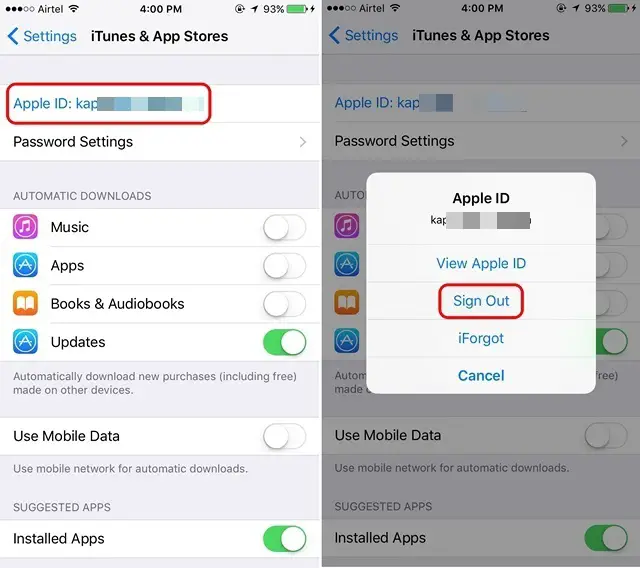
Una vez hecho esto, reinicia tu iPhone y luego regresa a la misma página e inicia sesión en el App Store a través de tu ID de Apple. Una vez hecho esto, abre el App Store y empieza a descargar aplicaciones y deberían empezar como de costumbre, este es un truco muy sencillo, que ha funcionado para muchas personas que se enfrentan al problema de no descargar el iPhone, así que deberías probarlo.
2. Restablecer configuración
Si de la manera mencionada anteriormente no consigue que sus aplicaciones comiencen a descargarse, debe restablecer todos los ajustes. Para ello, vaya a Settings->General->Reset y pulse sobre » Reset All Settings «. A continuación, introduzca el código de acceso de su iPhone y toque «Restablecer todos los ajustes». Después de lo cual, el dispositivo debería reiniciarse con todos los ajustes de la aplicación restablecidos. A continuación, dirígete al App Store, introduce tu ID de Apple y comienza a descargar aplicaciones, que deberían descargarse correctamente. También puede » Restablecer el diseño de la pantalla de inicio » porque incluso esta opción aparentemente ha funcionado para algunos usuarios.
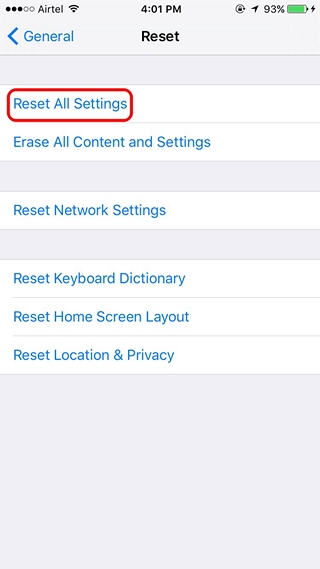
Nota :Esto eliminará la configuración de la aplicación, pero se asegurará de que todos sus datos permanezcan intactos.
3. Instalar aplicaciones desde iTunes
Otra forma de solucionar este problema es intentar instalar las aplicaciones atascadas a través de iTunes en Windows o MacOS. Para ello, conecte su iPhone a su PC o Mac y pulse el botón del teléfono para comprobar los detalles de su iPhone. Aquí, ve a la tienda de aplicaciones de iTunes y descarga las aplicaciones que desees. Una vez descargadas, ve a la sección Aplicaciones e instala estas aplicaciones. Una vez que hayas instalado nuevas aplicaciones de iTunes, abre el App Store en tu iPhone e intenta instalar aplicaciones. Lo más probable es que las aplicaciones se instalen sin problemas.
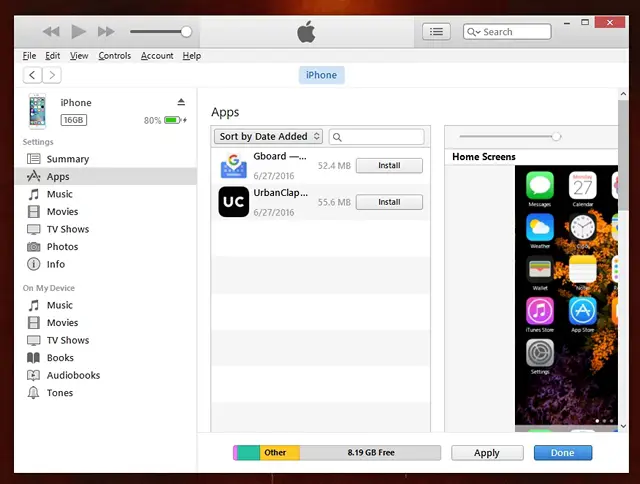
4. Habilitar datos de Celular para descargar aplicaciones
El App Store no te permite instalar aplicaciones sobre datos celulares de forma predeterminada, así que si estás intentando descargar una aplicación desde el App Store sobre datos móviles, no es de extrañar que tu descarga esté atascada. Bueno, puedes habilitar el uso de datos celulares para descargar aplicaciones activando la opción » Usar datos móviles » en Settings->iTunes & App Store . Una vez habilitadas, las descargas de aplicaciones deberían funcionar correctamente.
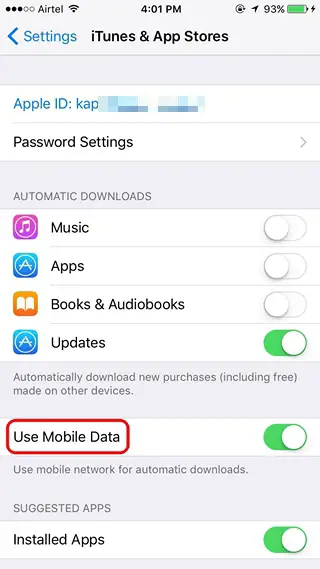
5. Reiniciar la descarga de aplicaciones
Puede incluso intentar reiniciar las descargas de aplicaciones para iniciar sus descargas. diríjase al App Store y vaya a la pestaña » Actualizaciones » y aquí, vaya a» Comprado «.aquí, encontrará las aplicaciones que ha comprado o las aplicaciones que están atascadas en la descarga. Sólo para las descargas de aplicaciones y pulsa el icono de la nube para reiniciar las descargas . Este truco también parece estar funcionando para un número de usuarios de iPhone, así que si las formas anteriores no funcionan para ti, puedes probar esto.
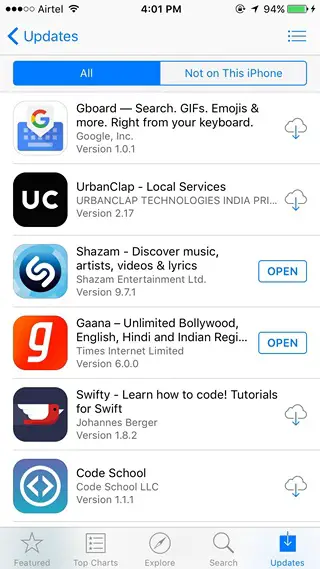
VER TAMBIÉN:Cómo desactivar el mensajeSu tarjeta SIM reproduce un tono en el iPhone 6s
Inicie las descargas de aplicaciones pegadas en su iPhone de la siguiente manera
Si los métodos mencionados anteriormente no funcionan, puedes restablecer tu iPhone en la fábrica como último recurso, pero ten por seguro que estos métodos arreglarán las descargas de aplicaciones atascadas en tu iPhone. Así que, pruébalos y vuelve a descargar tus aplicaciones favoritas en tu iPhone. Además, háganos saber si encuentra algún problema con algún método. Seguramente usted puede esperar una respuesta de nosotros. Gracias por leer!

